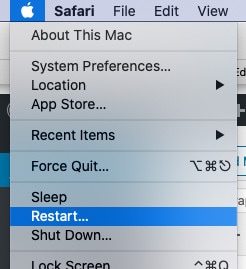連接到 Apple ID 服務器時出錯?
這是 iPhone 用戶最常見的問題之一,他們會因為未連接到 Apple ID 服務器而遇到錯誤。 在最終將此問題稱為他們的 Apple ID 問題之前,有幾種方法可以實現與 Apple ID 服務器和 iPhone 或 Mac 連接相關的問題。 本文將說明除 Apple ID 本身問題外,其他原因是 Mac 或 iPhone 連接 Apple ID 服務器出錯的主要原因。 這將幫助用戶在更改 Apple ID 本身遇到麻煩之前輕鬆應對問題。
第 2 部分:“連接到 Apple ID 服務器時出錯”——在 iPhone 上
底線是什麼? 每當您使用 Apple ID 登錄 iCloud、App Store 或 iTunes 時,“連接到 Apple ID 服務器時出錯”的消息非常常見。 有幾種方法可以解決和解決此問題,如下所示:
檢查 Apple 服務器
當 Apple ID 服務正在維護或面臨下滑時,您可能會遇到此類錯誤。 要檢查狀態,您需要執行以下步驟。
- 打開“Apple 系統狀態”頁面,在提供的列表中找到“Apple ID”。
- 頁面上顯示的指標將讓您了解系統的可用性。
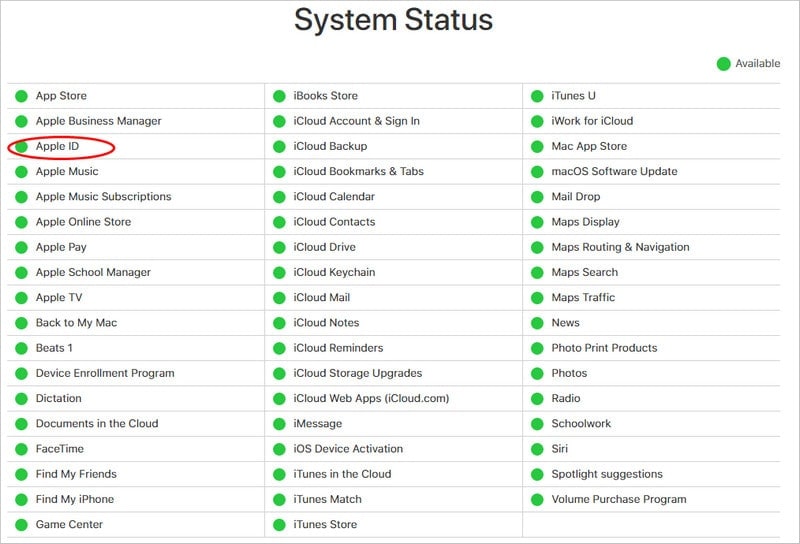
檢查互聯網連接
對 Internet 連接進行故障排除的簡單步驟是重新啟動路由器或重新連接到無線設備。 如果用戶必須在 iPhone 上重置完整的網絡連接,則需要按照以下步驟操作。
- 打開“設置”,進入“常規”部分,然後單擊“重置”。
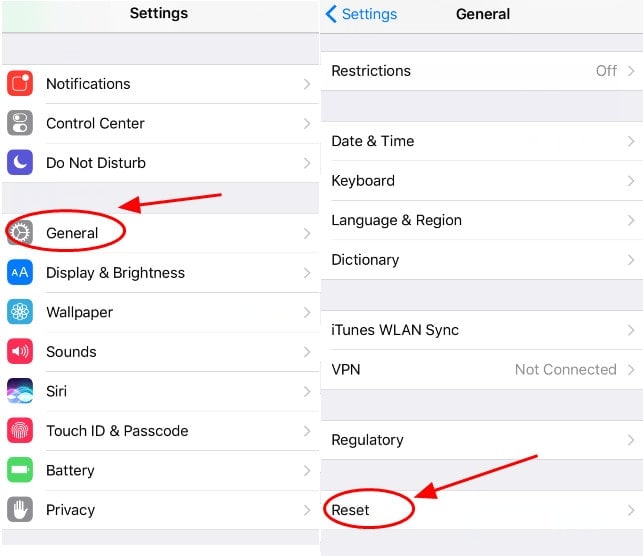
- 在以下屏幕中點擊“重置網絡設置”並輸入密碼。
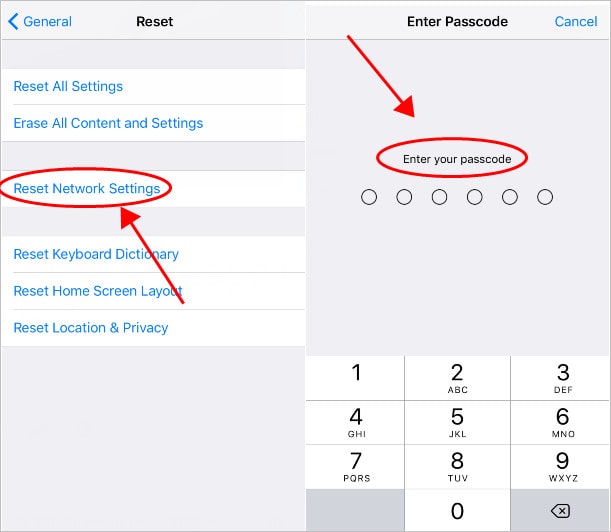
- 驗證過程並再次重新連接到 Wi-Fi 以檢查錯誤狀態。
檢查日期和時間設置
時間和日期也可能成為您的 iPhone 出現此類錯誤的原因。 可以通過以下指南輕鬆解決:
- 打開“設置”,然後打開“常規”設置,然後點擊“日期和時間”選項。

- 打開自動設置時間的選項。
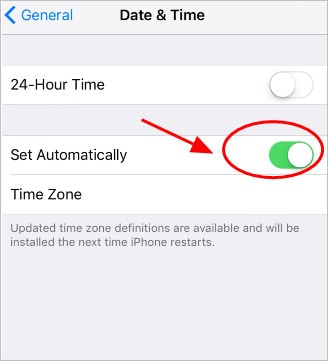
- 重新啟動您的 iPhone 並再次將其與 Apple ID 連接。
生成驗證碼
擁有驗證碼可以簡化設備與 Apple ID 的連接。 當用戶有多個設備連接到同一個 Apple ID 時,這是可能的。 要在 iOS 上生成代碼,您需要執行以下步驟:
- 打開設置並在屏幕頂部點擊您的姓名。
- 打開“密碼和安全”。
- 點擊“獲取驗證碼”。
註銷並重新登錄您的 Apple ID
此方法是解決此錯誤並檢查 iPhone 無法連接到 iTunes 和 iCloud 的最有效方法之一。 可以按如下方式完成:
- 打開設置,然後是“iTunes 和 App Store”。
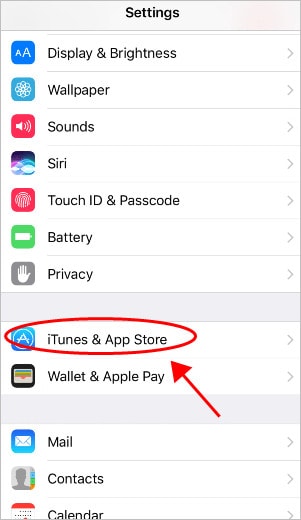
- 在屏幕上輕點您的 Apple ID,然後 登出.

- 重新登錄並再次觀察錯誤(如果存在)。
額外提示:解鎖 Apple ID 的最佳方式 – DrFoneTool – 屏幕解鎖 (iOS)
可能存在用戶無法訪問其 Apple ID 的情況,因為 忘記密碼. DrFoneTool 提供了解決此問題的方法,並提供了解決此問題的有效方法。 為此,它需要以下幾個步驟來解鎖 Apple ID。
- 通過 USB 連接將 iPhone/iPad 與計算機連接,並在啟動 DrFoneTool 後單擊“屏幕解鎖”工具。

- 新屏幕打開後,點擊“解鎖 Apple ID”。 打開 iPhone 的屏幕並讓它信任計算機。


- 備份基本數據後重置手機。 這將開始解鎖過程,該過程將在幾秒鐘內完成。


結論
本文闡述了與 Apple ID 服務器連接時出現錯誤的幾個原因,並提供了必要的補救措施來應對這些錯誤。 在排除錯誤背後的真正原因之前,用戶必須遵循這些步驟。
最新文章